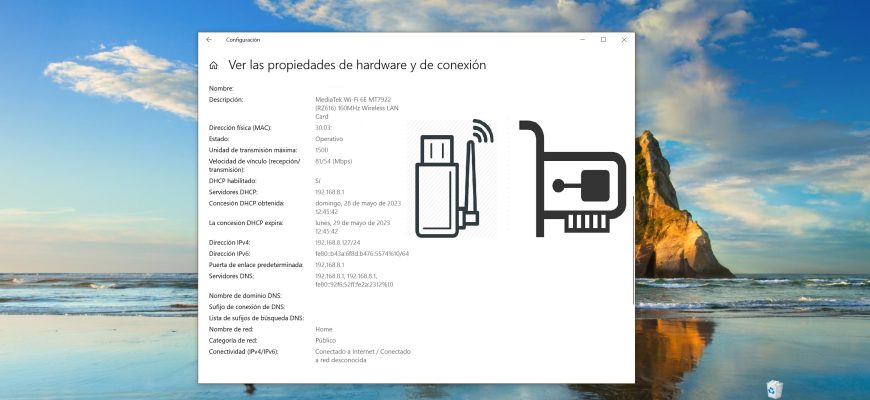El adaptador de red o Tarjeta de Interfaz de Red (Network Interface Card, NIC) es un componente hardware de la computadora que la conecta a una red informática, conocida como Conexión en red, y permite que la computadora interactúe con otros dispositivos de la red.
En algunos casos, por ejemplo, cuando intentas solucionar un problema de rendimiento de la red, es posible que necesites comprobar la velocidad actual de los adaptadores de red de tu equipo.
Ver la velocidad en “Configuración”
Para averiguar la velocidad de tu adaptador de red, debes hacer clic en el botón “Inicio” de la Barra de tareas, y elegir el icono de Configuración o presionar en el teclado la combinación de teclas Win+I.
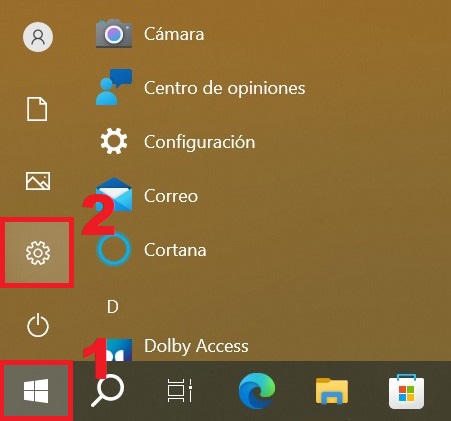
En la ventana que aparece “Configuración”, eliges “Red e Internet”.
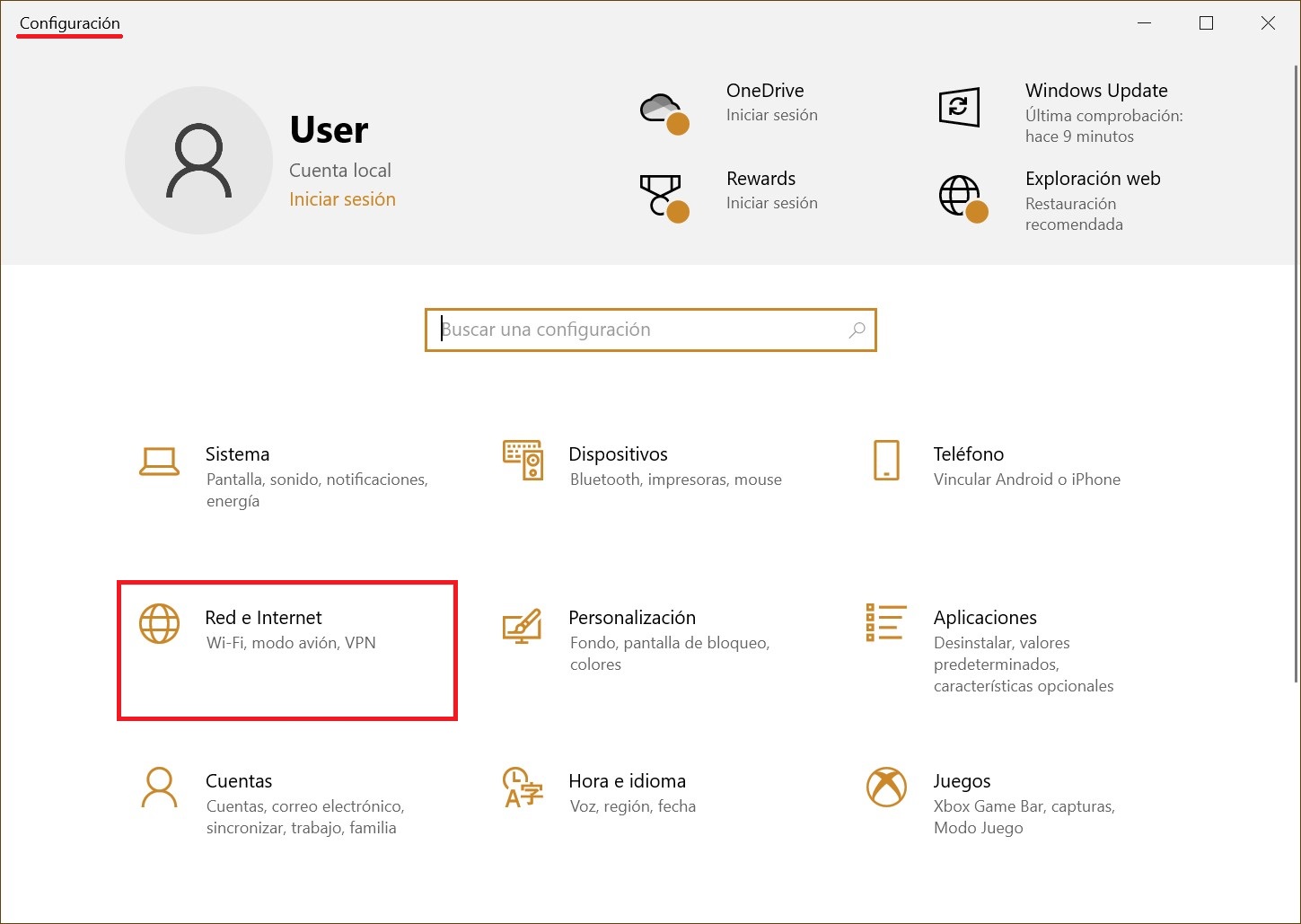
Luego, en la pestaña “Estado”, en la parte derecha de la ventana, haces clic en el enlace “Ver las propiedades de hardware y de conexión”.
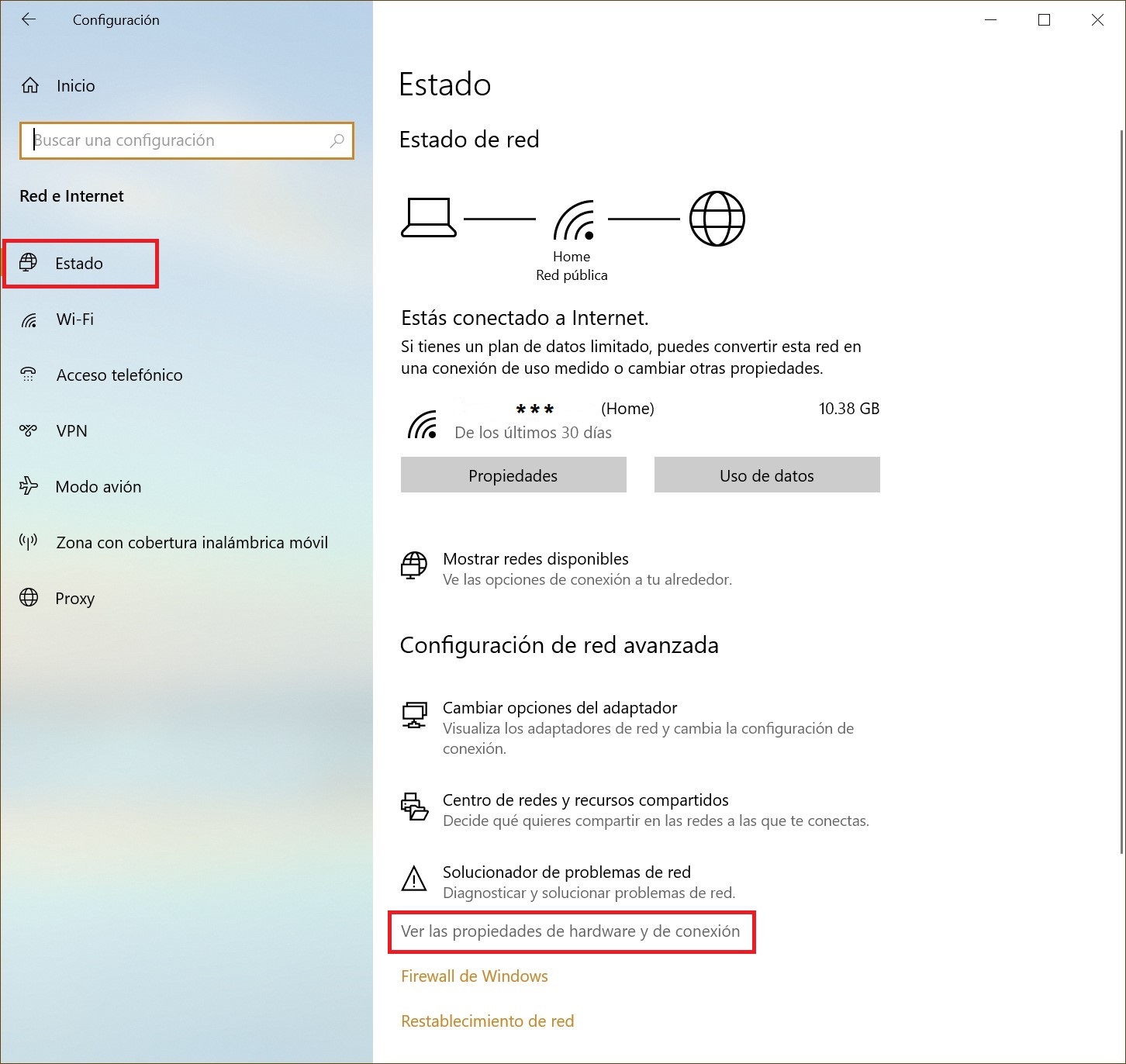
En la ventana “Ver las propiedades de hardware y de conexión”, en su renglón “Velocidad de vínculo (recepción/transmisión):” del adaptador que necesitas explorar, verás la velocidad del adaptador de red (véase capturas de pantalla más abajo).
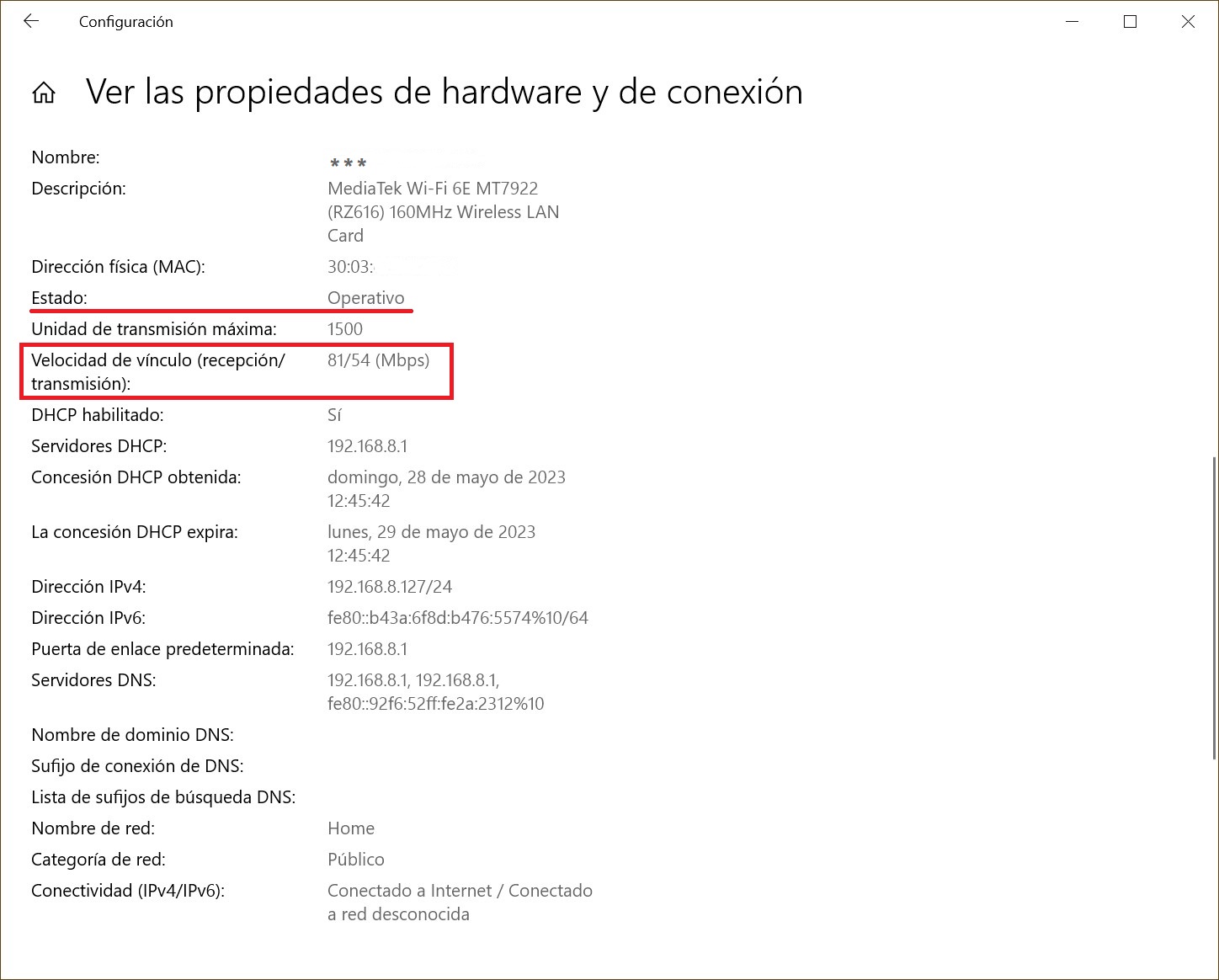
Usando el comando Netsh
Para averiguar la velocidad de tu adaptador de red usando este método, debes abrir Símbolo del sistema o la consola Windows PowerShell con privilegios de administrador, y ejecutar el siguiente comando:
netsh wlan show interfaces
Después de ejecutar este comando, verás la velocidad de transmisión y recepción expresada en Mbps (megabits por segundo) de tu adaptador de red inalámbrica.
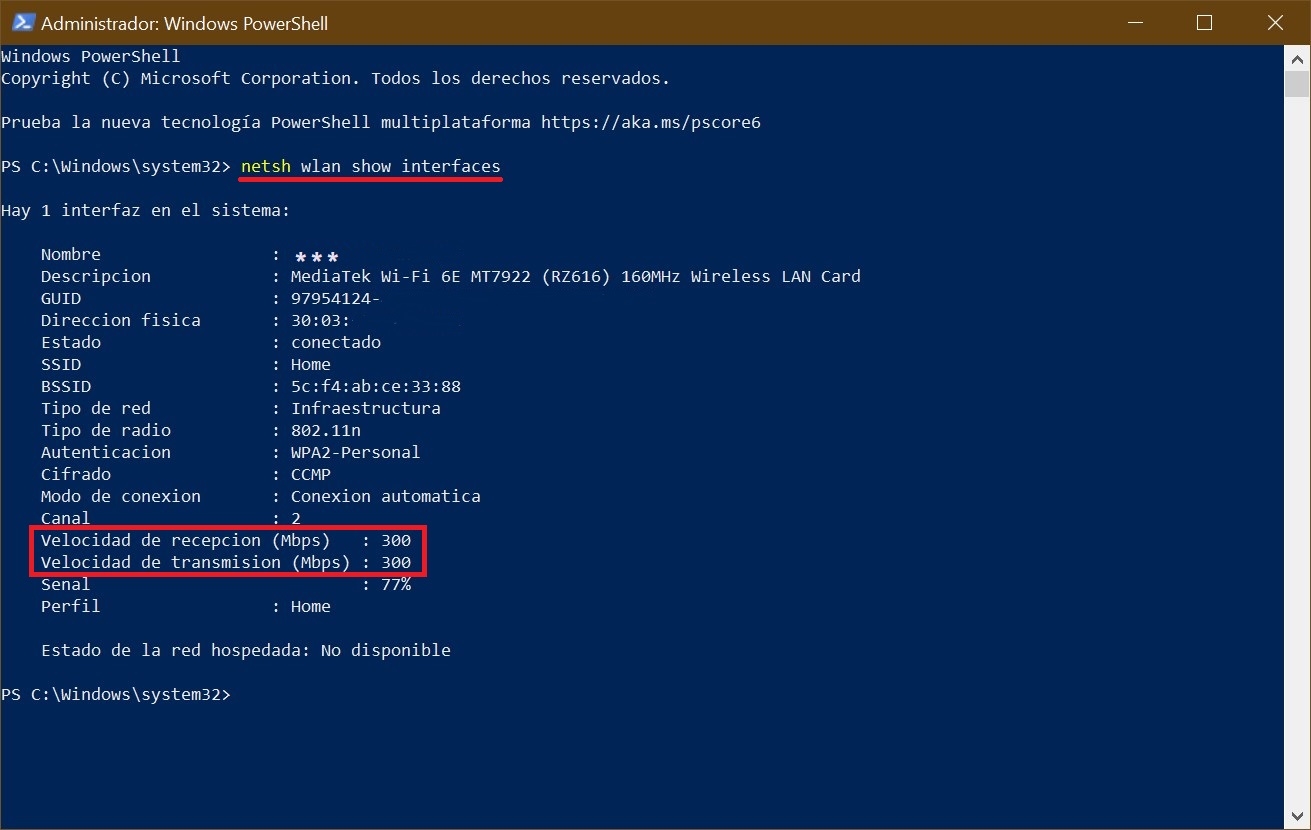
Cómo averiguar la velocidad de tu adaptador de red usando WMIC
Este método utiliza comandos propios del Instrumental de administración de Windows (WMIC).
Abres Símbolo del sistema o la consola de Windows PowerShell con privilegios de administrador y ejecutas el comando siguiente:
wmic NIC where «NetEnabled=’true'» get «Name»,»Speed»
Después de ejecutado este comando, verás la velocidad máxima actual de tus adaptadores inalámbricos y de red Ethernet.
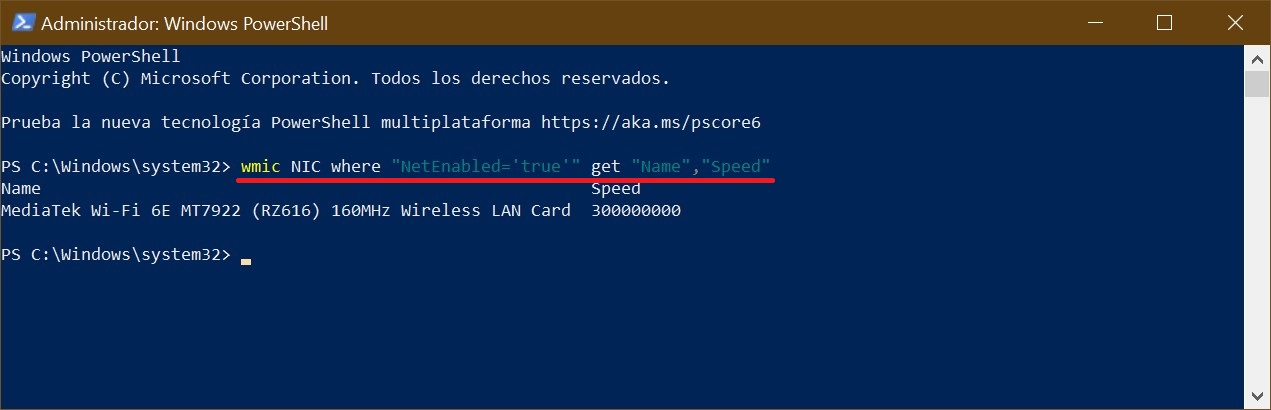
Usando el “Centro de redes y recursos compartidos”
Para averiguar la velocidad de tu adaptador de red usando este método, debes abrir el clásico Panel de control, seleccionar “Iconos pequeños” en la lista desplegable de “Ver por:”, y luego eligir “Centro de redes y recursos compartidos”.
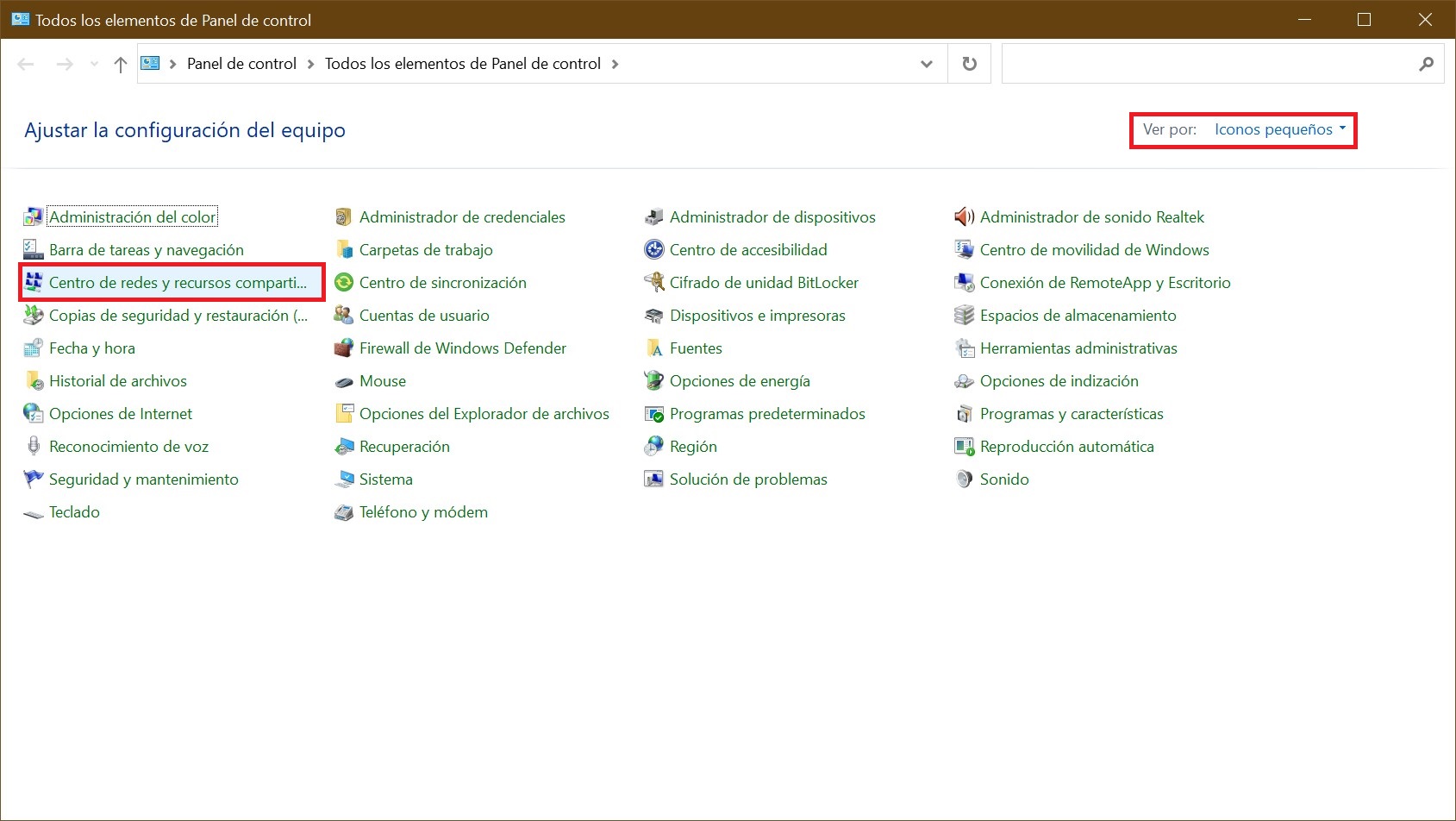
En la ventana “Centro de redes y recursos compartidos”, haces clic en el enlace de la respectiva conexión de red cuya velocidad deseas averiguar.
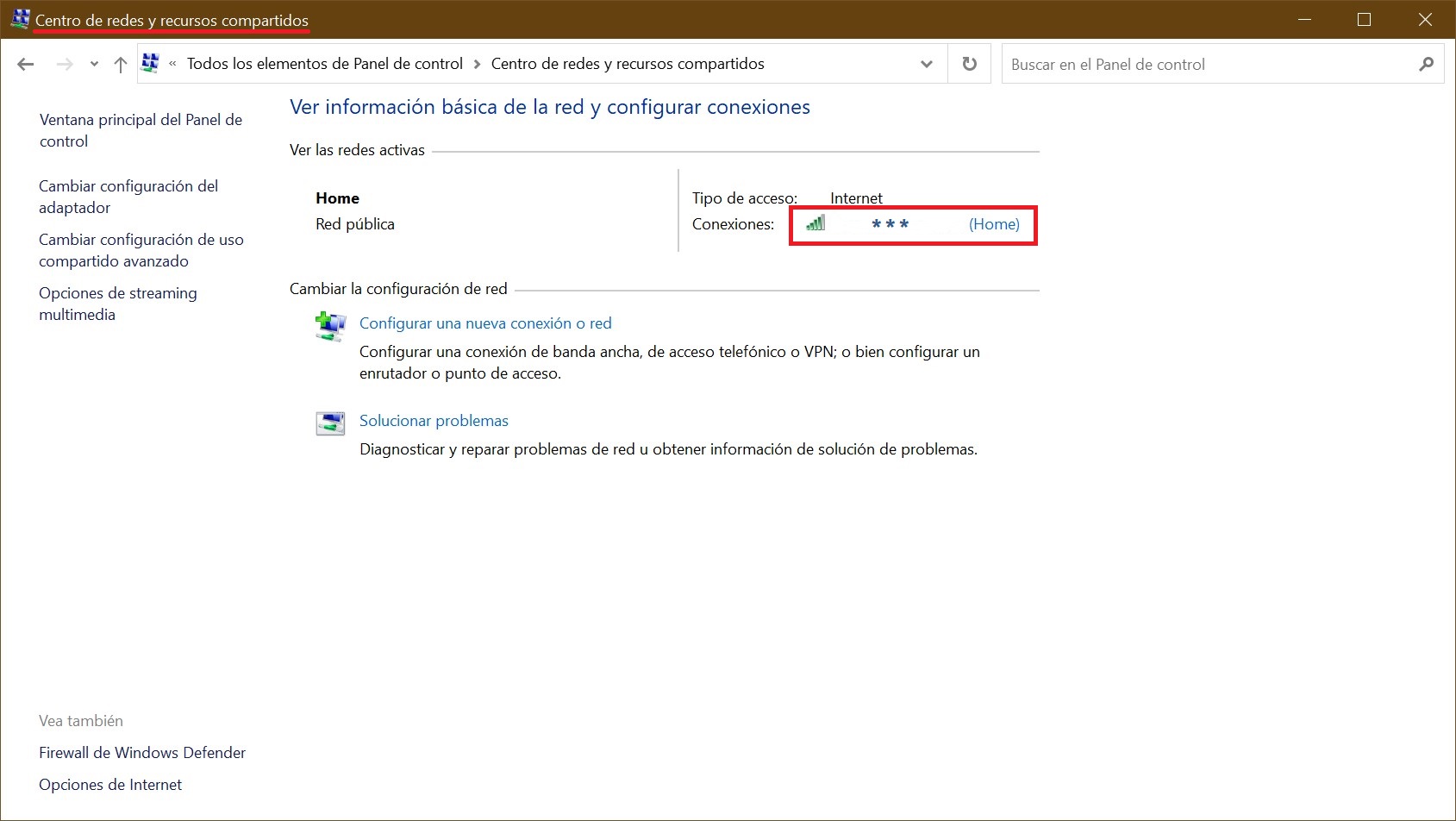
Seguidamente, verás la velocidad máxima actual expresada en Mbps (megabits por segundo) para el adaptador de red seleccionado (véase las capturas de pantalla siguientes).
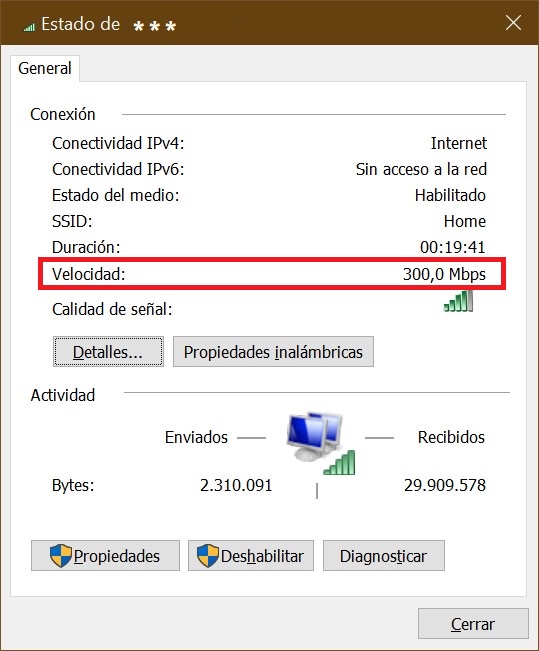
Siguiendo estos pasos descritos más arriba, puedes averiguar (comprobar) la velocidad máxima actual de tus adaptadores de red en el sistema operativo Windows 10.